初めてゲームを作るには
初めてゲームを作るには
RPGツクールMV(以下、ツクールMV)で初めてゲームを作るにあたり、プロジェクト制作から村人を作成するまでの流れをまとめてみました。
上から順に進めることで「町の人と会話をするゲーム」が作れるようになります。
目次
準備
ツクールMVをバージョンアップさせる。
- ツクールMVのエンジンは購入時のものだと、バグがあります。必ず最新バージョンを導入してください。
※執筆(2016年11月)時点の最新バージョンは1.3.4です。
ツクールMVのバージョンアップ用のファイルは次のサイトをご覧ください
RPGツクールMV公式サイト-更新情報
https://tkool.jp/mv/
注意点
共通
- 画像や音楽のファイル名は半角英数字を使用しましょう
※日本語で名前を付けると、エラーの原因になります
用語が分からない場合は、読み飛ばして先に進んでも大丈夫です
初めてのプロジェクト作成~会話する村人を作るまで
プロジェクトを作成する
2.名前にプロジェクト名を付けます
※この時から半角英数字で入力する癖をつけることをオススメします
サンプルマップを使う
3.左下にあるマップ選択フレームの中で右クリック「ロード」を選択します
4.サンプルマップが表示されるので、使用するマップを選択して「OK」を押下します
例として学校を選択してみます
イベントを設定する(会話する村人を作る)
7.プレイヤーが歩行できる場所を選び、ダブルクリックをします
8.「画像」の部分を選択し、表示させたいキャラクターと向きの画像を選びます
キャラクターと向きを選んでいるところ
結果
11.表示させたい文章を入力します。入力が終わったら「OK」ボタンを押下します
12.マップの歩行可能な場所を選び、右クリック「初期位置の設定」-「プレイヤー」を選択します
13.「Ctrl+S」または「プロジェクトを保存」を選択します
- ポイント
- ショートカットキーは早めに覚えると作業が楽になります
関連情報:よく使うショートカットキー
- ショートカットキーは早めに覚えると作業が楽になります
テストプレイを行う
14.メニューバーの下にある「テストプレイ」をクリックします
結果、先ほど設定した文章が表示されました
この応用で村人を作りながら、出来ることを増やすといいと思います。
この手順で作られたブラウザで触るマニュアル「manurpg」(マニュアールピージー)
次に進む
以下の動画を頭から見ることで、一通りの制作方法が分かりやすくつかめます。まず映像で一通り見てから文字のマニュアルを読むことがオススメです。
俺でもわかる!ゲーム製作講座!その1 導入編
このあとはRPGツクールMV 初心者講座-イベント編をお読みください。
RPGツクールMV公式サイト 初心者講座
よくある質問とその答え
執筆中
関連情報
RPGツクールMV 初心者講座
俺でもわかる!ゲーム製作講座!その1 導入編
ファイルサイズの軽量化
よく使うショートカットキー

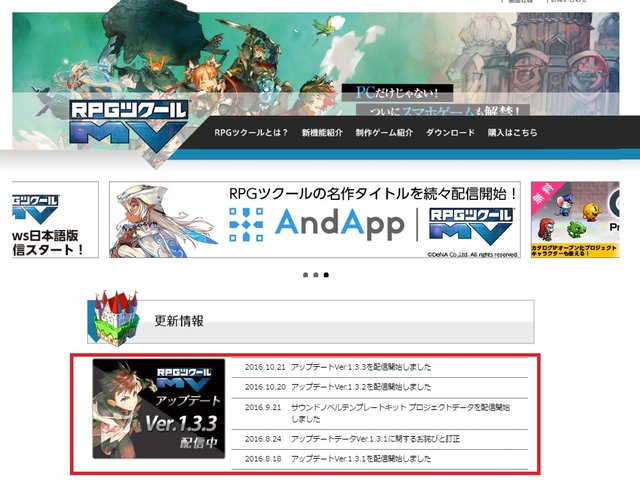
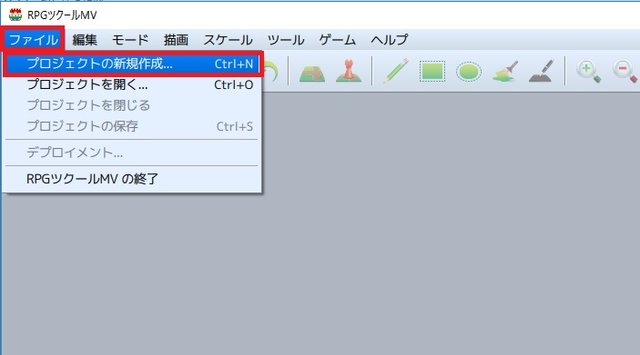
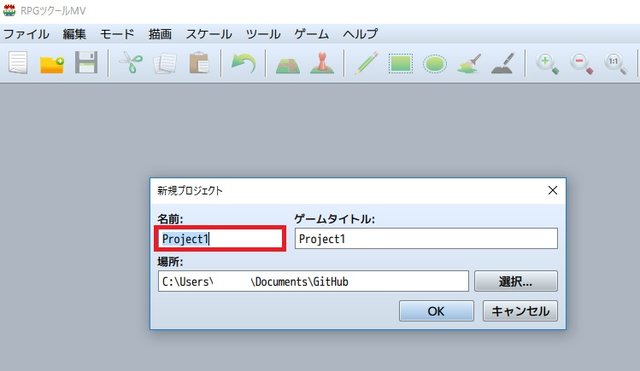
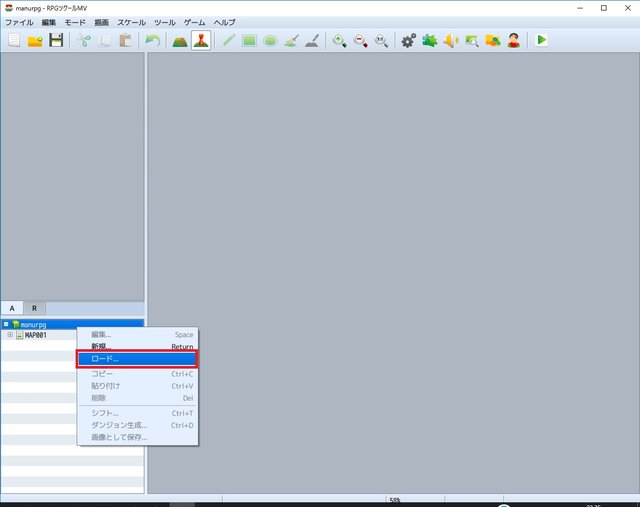
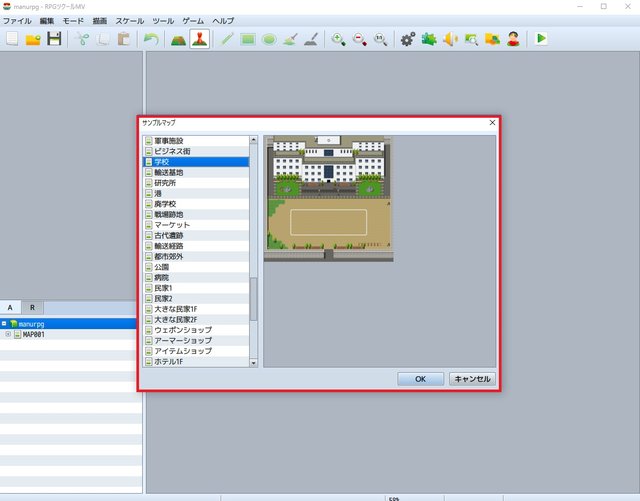
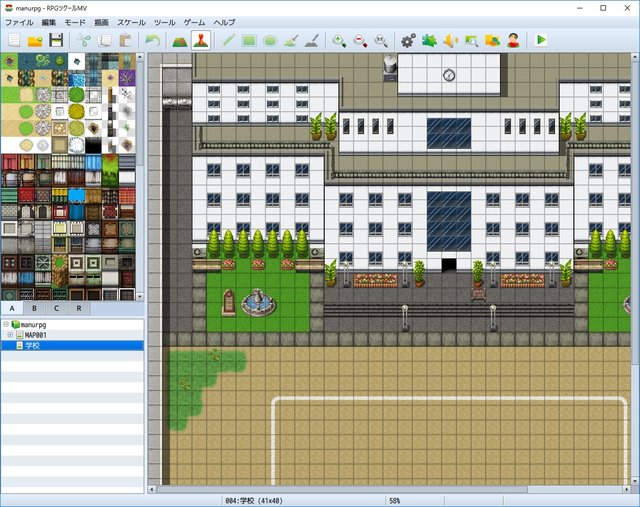

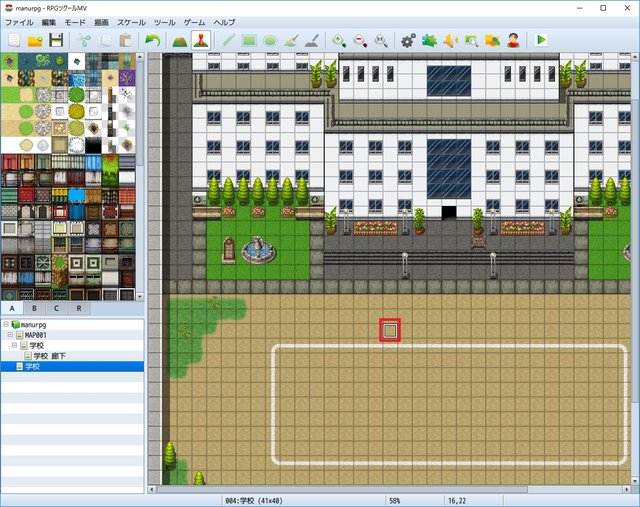
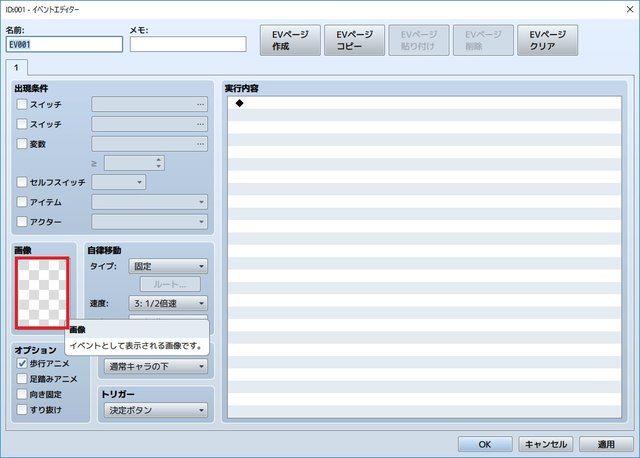
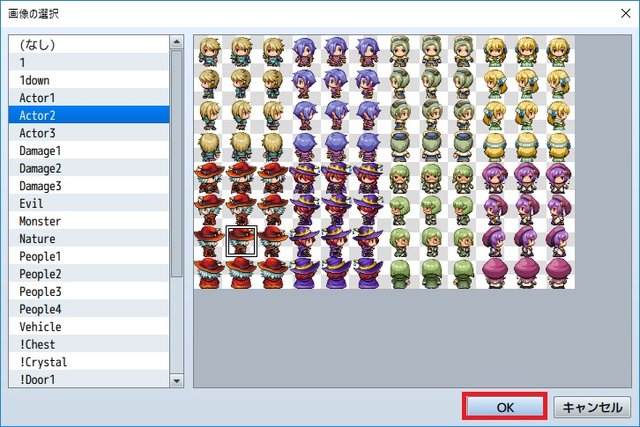
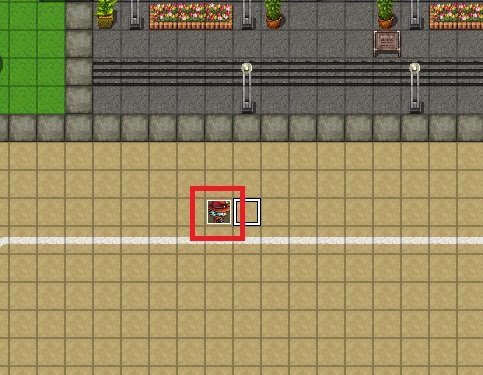
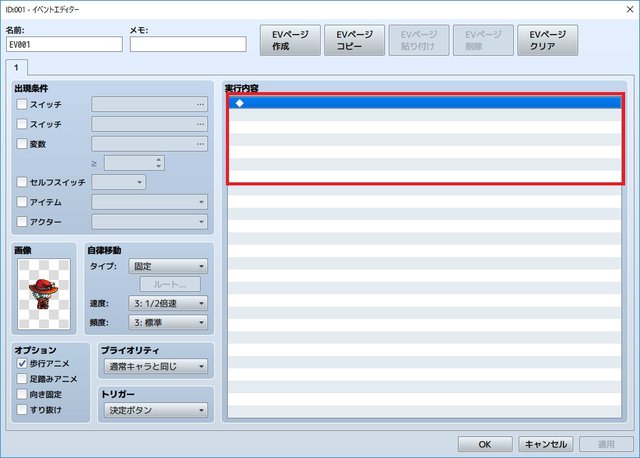
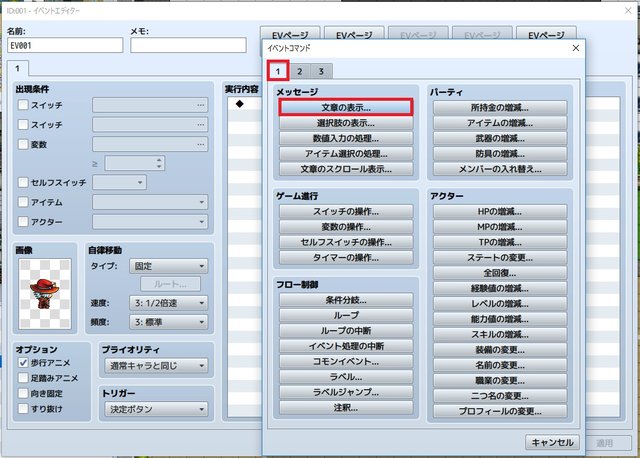
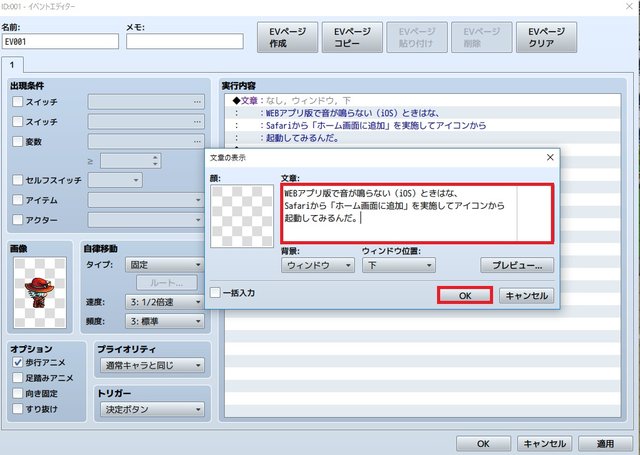
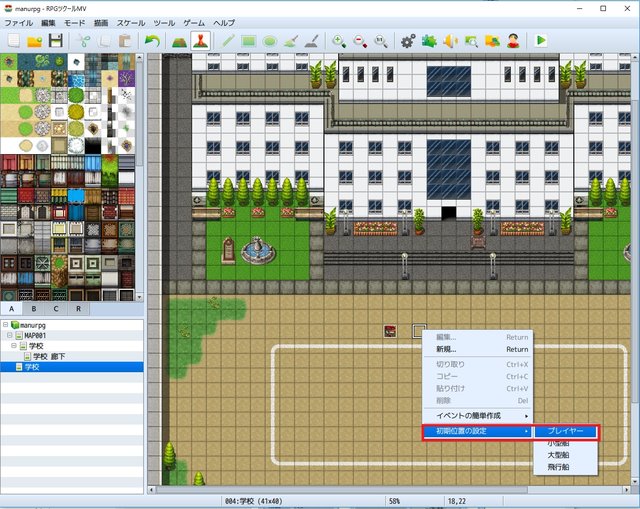
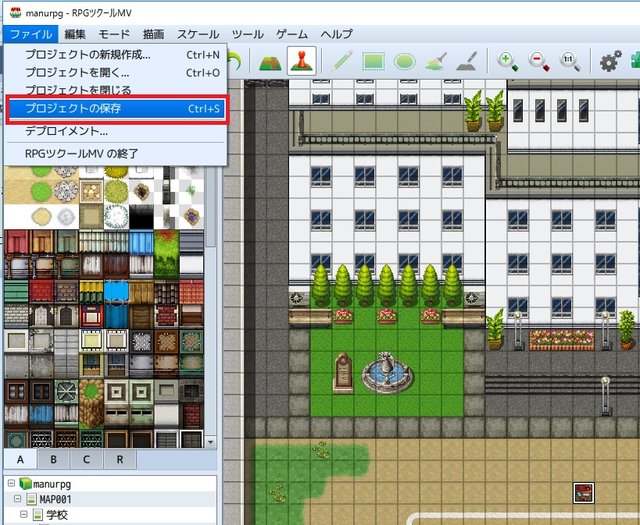
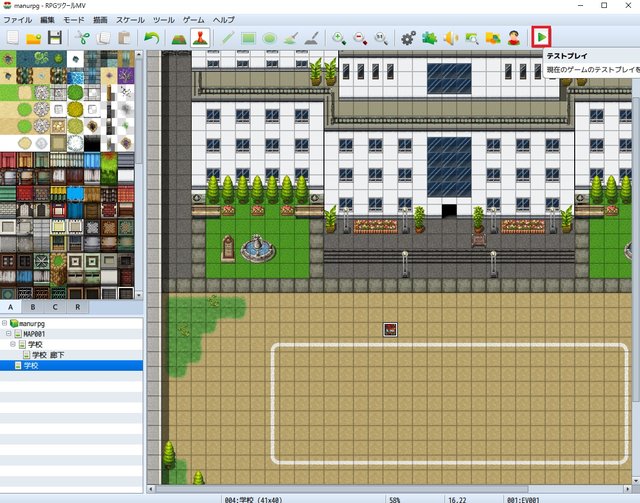
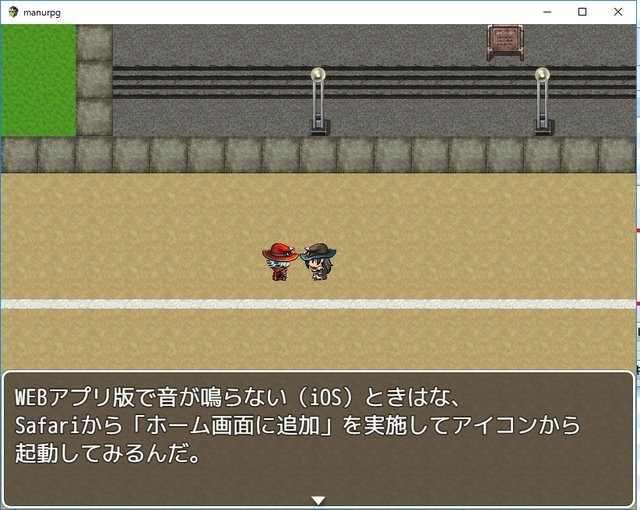

コメント